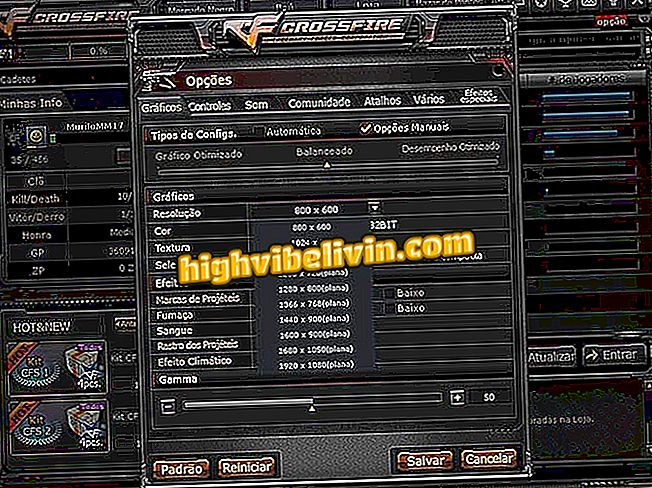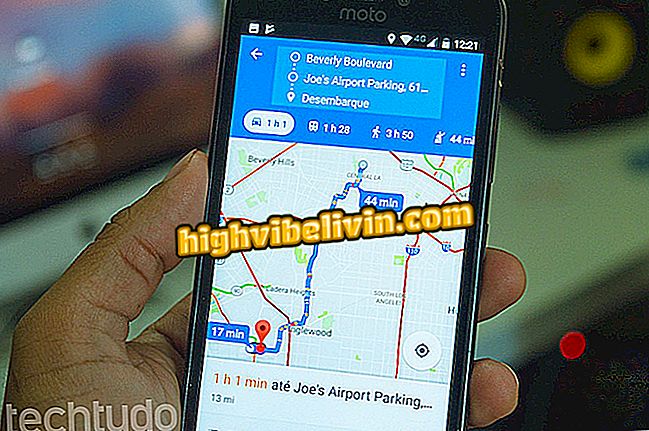Kako koristiti Samsung Galaxy za otključavanje računala s digitalnim
Samsung je izdao Samsung Flow na bilo koje računalo sa sustavom Windows 10. Aplikacija, koja povezuje PC i Galaxy smartphone, omogućuje korisniku pristup porukama, obavijestima i sinkronizaciji datoteka između dva uređaja izravno na računalu.
Osim toga, s telefonom koji ima digitalni čitač, možete otključati Windows 10 kroz biometrijski senzor. U sljedećem vodiču pogledajte korak-po-korak kako postaviti Samsung Flow za korištenje Samsung Galaxy biometrije za otključavanje računala.

Pregled Galaxy S8: mobilni telefon je među uređajima koji dopuštaju korištenje senzora otiska prsta za otključavanje računala
Kako uključiti filter plavog svjetla na Samsung mobilnim telefonima
Međutim, da biste iskoristili tu funkciju, morate imati računalo s TPM-om. Ova značajka, dizajnirana za pružanje dodatne zaštite na vašem hardveru, nije uobičajena. Saznajte kako saznati ima li vaše računalo TPM.
Isto tako, vrijedi se prisjetiti da je Samsung Flow kompatibilan sa sljedećim uređajima južnokorejske marke, a sve s Androidom 7.0 Nougat: Galaxy S8, Galaxy S8 Plus, Galaxy A5, Galaxy A7, Galaxy S7 Edge, Galaxy S7, Galaxy Note 5, Galaxy S6 Edge Plus, Galaxy S6 Edge, Galaxy S6 i Galaxy Tab S3.

Instalirajte i otvorite aplikaciju na računalu
Korak 1. Instalirajte i otvorite Samsung Flow na računalu.

Samsung Flow možete pronaći u Trgovini Play, za Android i u Trgovini Windows za Windows 10
Korak 2. Isto učinite i na mobitelu. Ne zaboravite uključiti Bluetooth na oba uređaja.
Korak 3. Protok od vas traži da uparite računalo i pametni telefon s Bluetoothom. Samo kliknite na naziv mobitela.

Potvrdite vezu putem Bluetooth veze
Korak 4. Potvrdite vezu na računalu.

Prihvatite i vezu s telefonom
Korak 5. Isto učinite na pametnom telefonu.
Korak 6. Sada trebate registrirati svoj mobilni telefon u aplikaciji računala.

Operaciju potvrdite pomoću korisničkog PIN-a ili lozinke na računalu
Korak 7. Da biste to učinili, Windows će zatražiti vašu lozinku, PIN ili metodu provjere autentičnosti koju koristite na računalu.

Aplikacija će vas uputiti da koristite svoj otisak prsta na telefonu
Korak 8. Nakon toga, morat ćete koristiti svoj otisak prsta na mobitelu.

Na mobilnom telefonu potvrdite zahtjev pomoću otiska prsta
Korak 9. Čitatelj će ovjeriti vašu sesiju i registraciju.

Ako sve radi, aplikacija na vašem računalu će vas upozoriti da je sve pravilno postavljeno
Korak 10. Novi zaslon bi trebao potvrditi registraciju vašeg mobilnog telefona s vašom aplikacijom.

Osim otključavanja digitalnog računala na mobilnom telefonu, imat ćete pristup obavijestima za pametne telefone u sustavu Windows 10
Spremni! Od sada možete otključati računalo pomoću biometrijskog čitača s Samsungovog mobilnog telefona. Osim toga, kad god je aplikacija uparena između računala i Galaxyja, možete pregledavati obavijesti i druge informacije vezane uz telefon izravno na zaslonu računala.
Koji je najbolji telefon: Samsung Galaxy S7 Edge ili iPhone 7 Plus? Komentirajte.